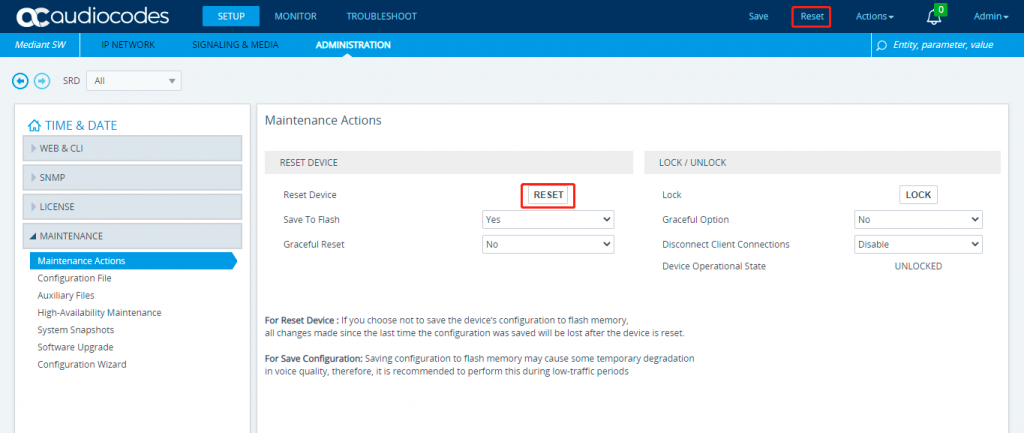本节介绍在VMware ESXi 5.5或更高版本上安装Mediant VE SBC的过程。这里我们所使用的是6.7版本。
在VMware上安装Mediant VE SBC
一、部署OVF模板文件和vmdk文件
1、选择创建类型。
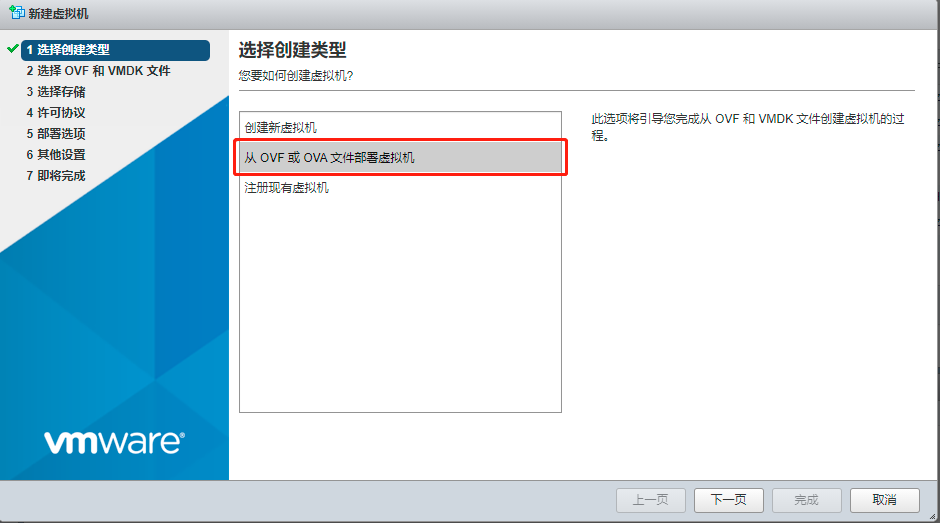
2、选择OVF和VMDK文件
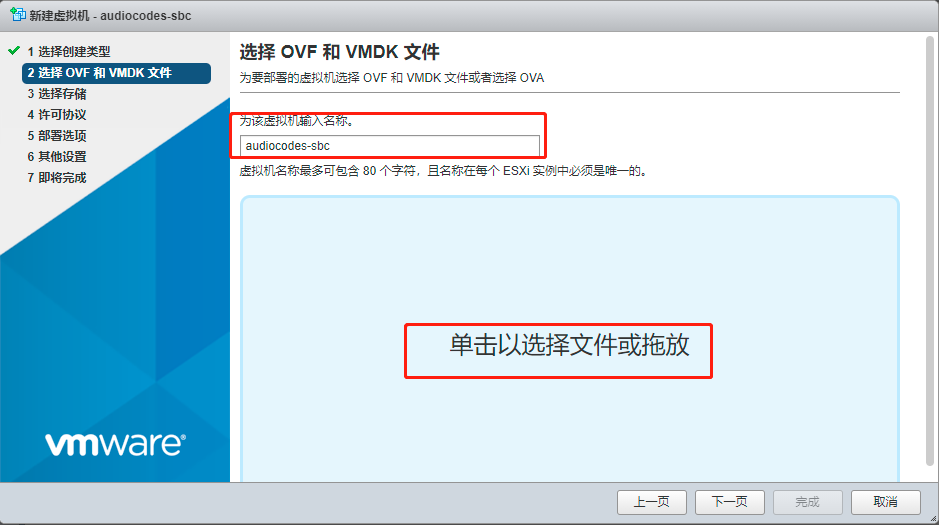
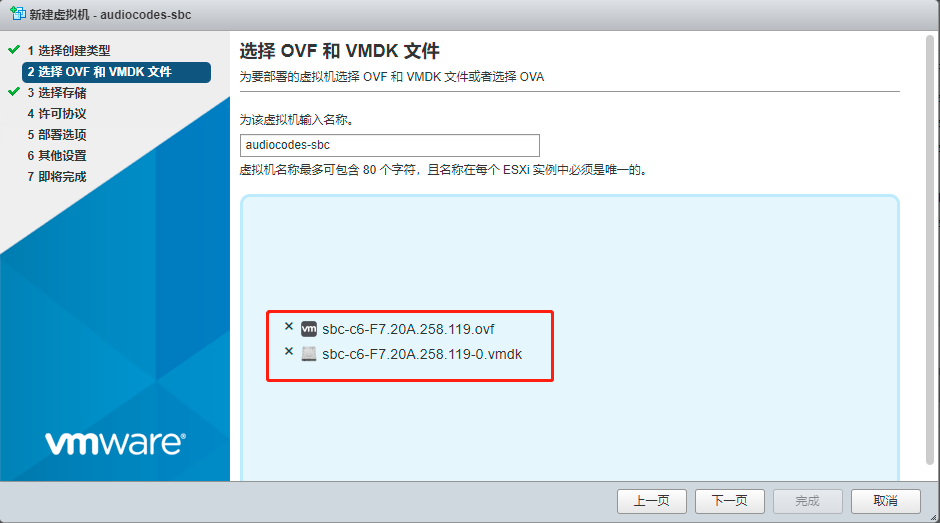
3、选择存储。保持默认即可。
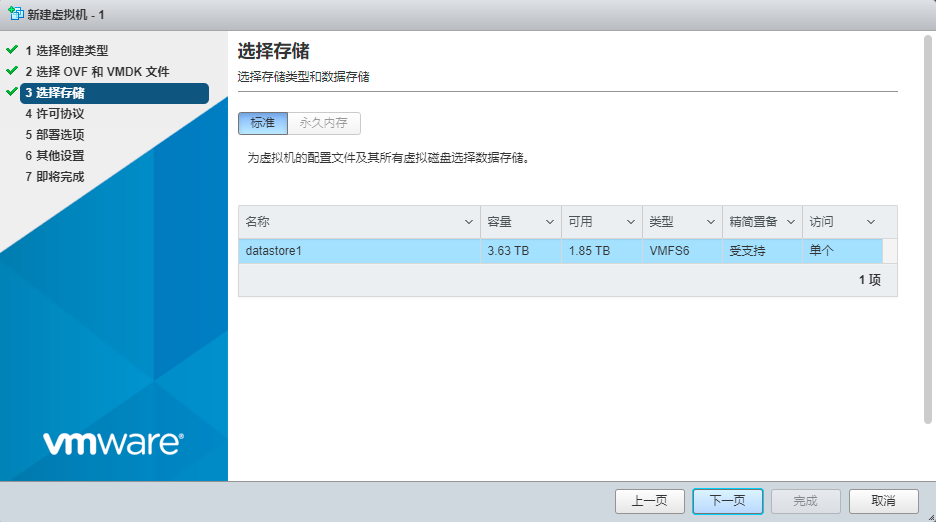
4、部署选项。保持默认即可
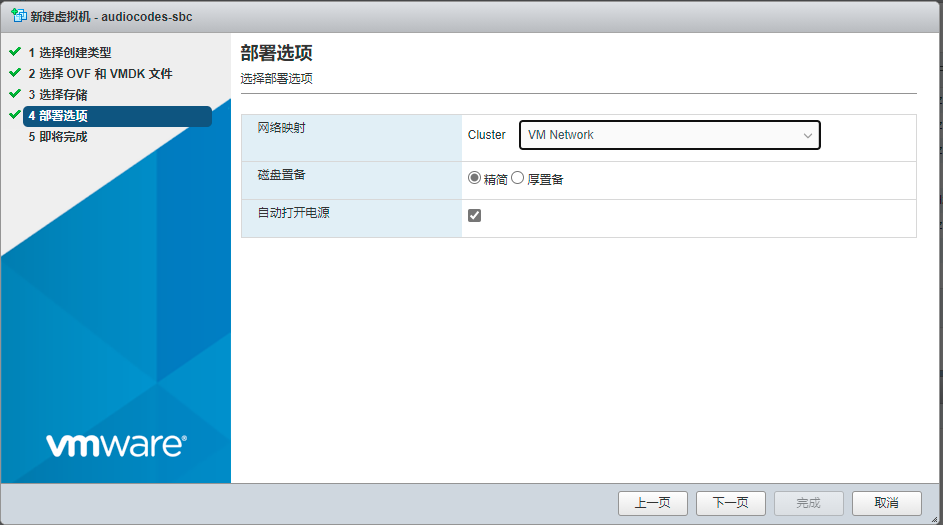
5、点击“完成”,然后等待OVF和VMDK文件完成上载。
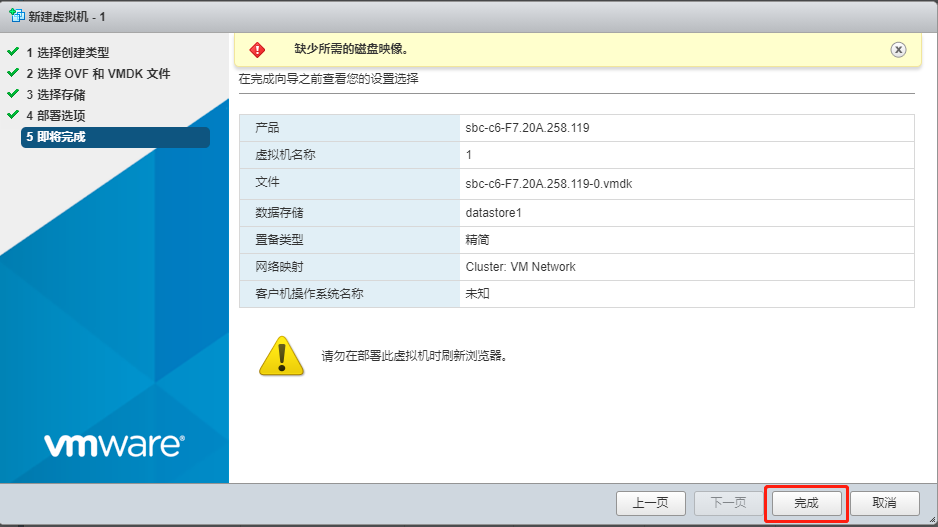
二、调整部署的虚拟机
OVF和VMDK文件完成上载后,Mediant VE SBC已完成安装并启动了。
1、关闭虚拟机电源。在VMware ESXi平台找到新安装的虚拟机,点击右键>电源>关闭电源
2、调整虚拟机的硬件设置。点击右键>编辑设置
3、CPU选择4核,内存选择8GB,硬盘选择最少20GB(确保SBC语音编码转码功能的正常运行)
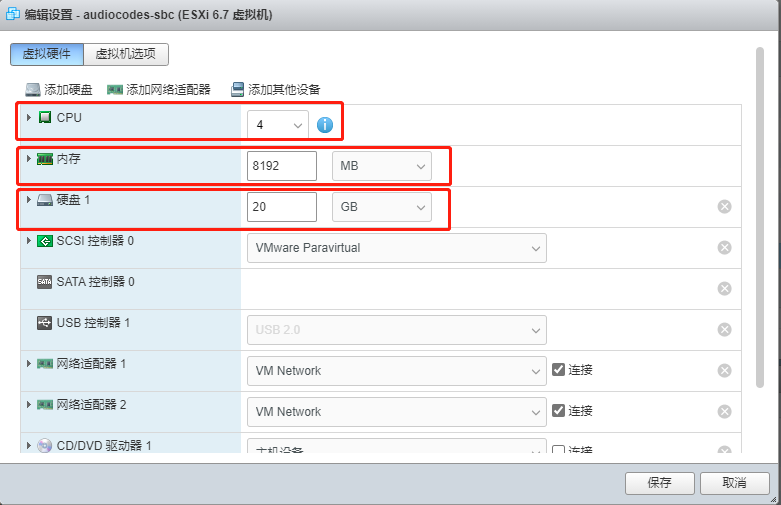
4、点击“保持”完成设置。
三、启动Mediant VE SBC
选中虚拟机,点击右键>电源>打开电源
四、重新配置默认IP地址以匹配您的网络设置
在安装完成之后,Mediant VE SBC被分配了一个默认的IP地址(IP Address:192.168.0.1/24)。这时我们需要修改成实际要运行的IP。我们可以通过命令行的方式在虚拟机后台进行修改。具体命令如下:
1、连接到虚拟机的控制台
2、根据提示输入用户名
Username: Admin3、根据提示输入密码
Password: Admin4、在提示符处,键入enable并按ENTER键确认(开启root权限)
> enable5、在提示符处,再次键入密码并按ENTER键确认
Password: Admin6、在提示符处,键入以下命令以访问网卡接口配置:
# configure network
Mediant SW(config-network)# interface network-if 0
Mediant SW(network-if-0)#7、在提示符处,键入以下命令以配置IP地址、掩码和默认网关:
以下只是示例:
Mediant SW(network-if-0)# ip-address 10.168.1.201
Mediant SW(network-if-0)# prefix-length 23
Mediant SW(network-if-0)# gateway 10.168.0.18、在提示符处,键入以下命令以应用网卡接口配置并使设置生效:
Mediant SW(network-if-0)# activate
Mediant SW(network-if-0)# exit
Mediant SW(config-network)# exit9、最后,在浏览器中输入刚设定的IP登录SBC。账户和密码默认为:Admin/Admin。
提示:
上面修改IP的方法只是临时有效,虚拟机重启后,就还原成默认IP了。要使以上设置永久生效,还需要操作一步。
登录SBC后,点击右上角的Reset,进去后再RESET,然后等待设备重启就可以了。